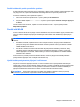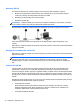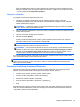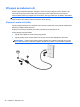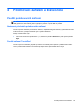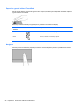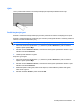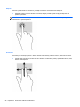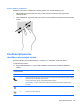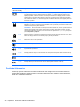HP Notebook PC User Guide - Windows 8
Table Of Contents
- Vítejte
- Seznámení se s počítačem
- Připojení k síti
- Polohovací zařízení a klávesnice
- Multimédia
- Řízení spotřeby
- Vypnutí počítače
- Nastavení možností napájení
- Použití napájení z baterie
- Nalezení dalších informací o baterii
- Použití kontroly baterie
- Zobrazení zbývající úrovně nabití baterie
- Maximalizace doby vybíjení baterie
- Stavy nízkého nabití baterie
- Vložení a vyjmutí baterie
- Použití volitelného bezpečnostního šroubu
- Úspora energie baterií
- Skladování výměnné baterie
- Likvidace výměnné baterie
- Výměna výměnné baterie
- Použití externího zdroje napájení
- Přepínaný a duální režim grafického adaptéru (pouze vybrané modely)
- Externí karty a zařízení
- Jednotky
- Zabezpečení
- Ochrana počítače
- Používání hesel
- Použití antivirového softwaru
- Použití softwaru brány firewall
- Instalace důležitých bezpečnostních aktualizací
- Použití nástroje HP ProtectTools Security Manager (pouze u vybraných modelů)
- Instalace volitelného bezpečnostního kabelu
- Používání čtečky otisků prstů (pouze u vybraných modelů)
- Údržba
- Zálohování a obnovení
- Nástroje Computer Setup (BIOS) a Advanced System Diagnostics
- Podpora
- Technické údaje
- Cestování s počítačem
- Řešení potíží
- Zdroje pro odstraňování potíží
- Řešení potíží
- Počítač nelze spustit
- Obrazovka počítače je prázdná
- Software se chová nestandardně
- Počítač je zapnutý, ale nereaguje
- Počítač se nadměrně zahřívá
- Externí zařízení nefunguje
- Připojení k bezdrátové síti nefunguje
- Přihrádka optické jednotky se neotevírá, takže není možné disk CD nebo DVD vyjmout
- Počítač nerozpoznal optickou jednotku
- Disk není možné přehrát
- Film se nezobrazuje na externím displeji
- Proces vypalování disku nezačne nebo se zastaví před dokončením
- Výboj statické elektřiny
- Rejstřík
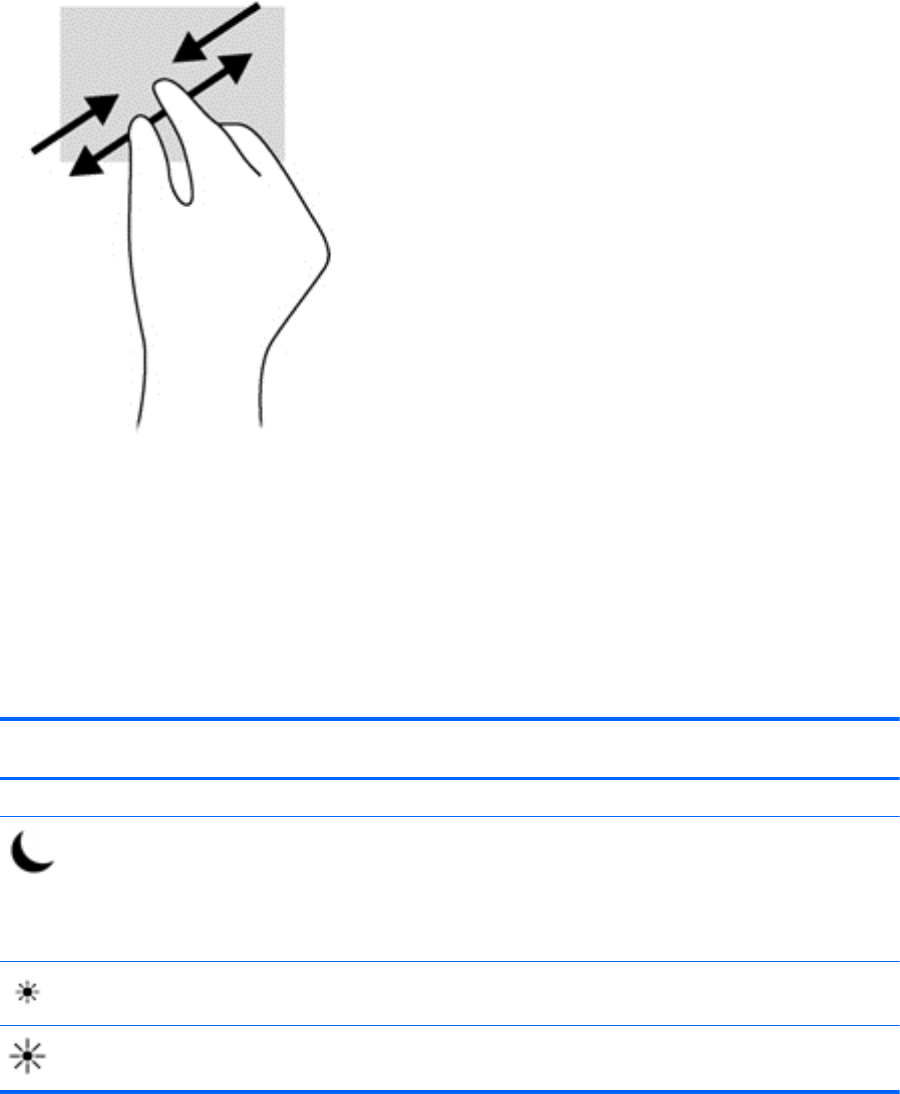
Sevření/roztažení / přibližování
Roztažení nebo sevření a přibližování umožňují zvětšit, resp. zmenšit obrázky či text.
●
Obraz přiblížíte tak, že položíte dva prsty na zónu zařízení TouchPad a poté je posunete
směrem od sebe.
●
Obraz oddálíte tak, že položíte dva prsty od sebe na zónu zařízení TouchPad a poté je posunete
k sobě.
Používání klávesnice
Identifikace klávesových zkratek
Klávesové zkratky jsou kombinací klávesy fn a klávesy esc nebo jedné z funkčních kláves.
Využití funkčních kláves:
▲
Krátce stiskněte klávesu fn a potom krátce stiskněte druhou klávesu kombinace klávesové
zkratky.
Kombinace
klávesové zkratky
Popis
fn+esc Zobrazí informace o systému.
fn+f1 Inicializuje režim spánku, který uloží vaše informace do systémové paměti. Displej a ostatní součásti
systému se vypnou a zahájí se úsporný provoz.
Chcete-li ukončit režim spánku, krátce stiskněte tlačítko napájení.
UPOZORNĚNÍ: Z důvodu snížení rizika ztráty informací uložte před inicializací režimu spánku
svou práci.
fn+f2 Snižuje úroveň jasu obrazovky.
fn+f3 Zvyšuje úroveň jasu obrazovky.
Používání klávesnice 29